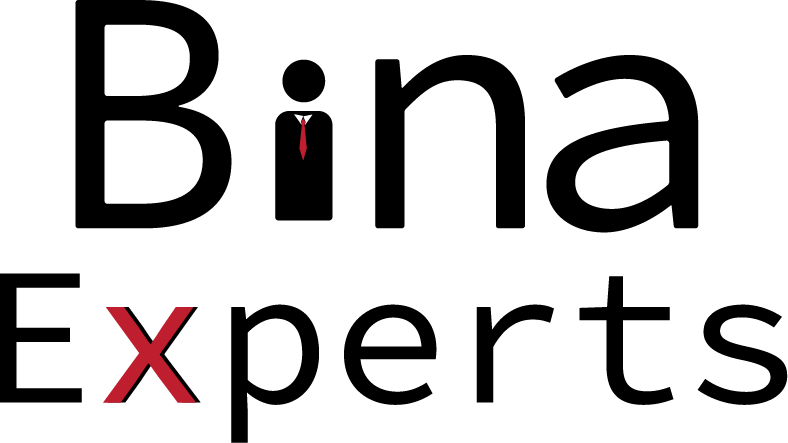ساخت پروژه در بینا اکسپرتز-بخش دوم
هنگامی که کاربر داده های خود را در BinaExperts آپلود می کند، داده هایی که آپلود کرده به یک دسته تبدیل می شود. آنها گروهی از تصاویر هستند، بنابراین می توان به راحتی آنها را از طریق فرآیند دیتاست در BinaExperts ردیابی کرد. این فرآیند در بخش Annotate آموزش داده شده است.
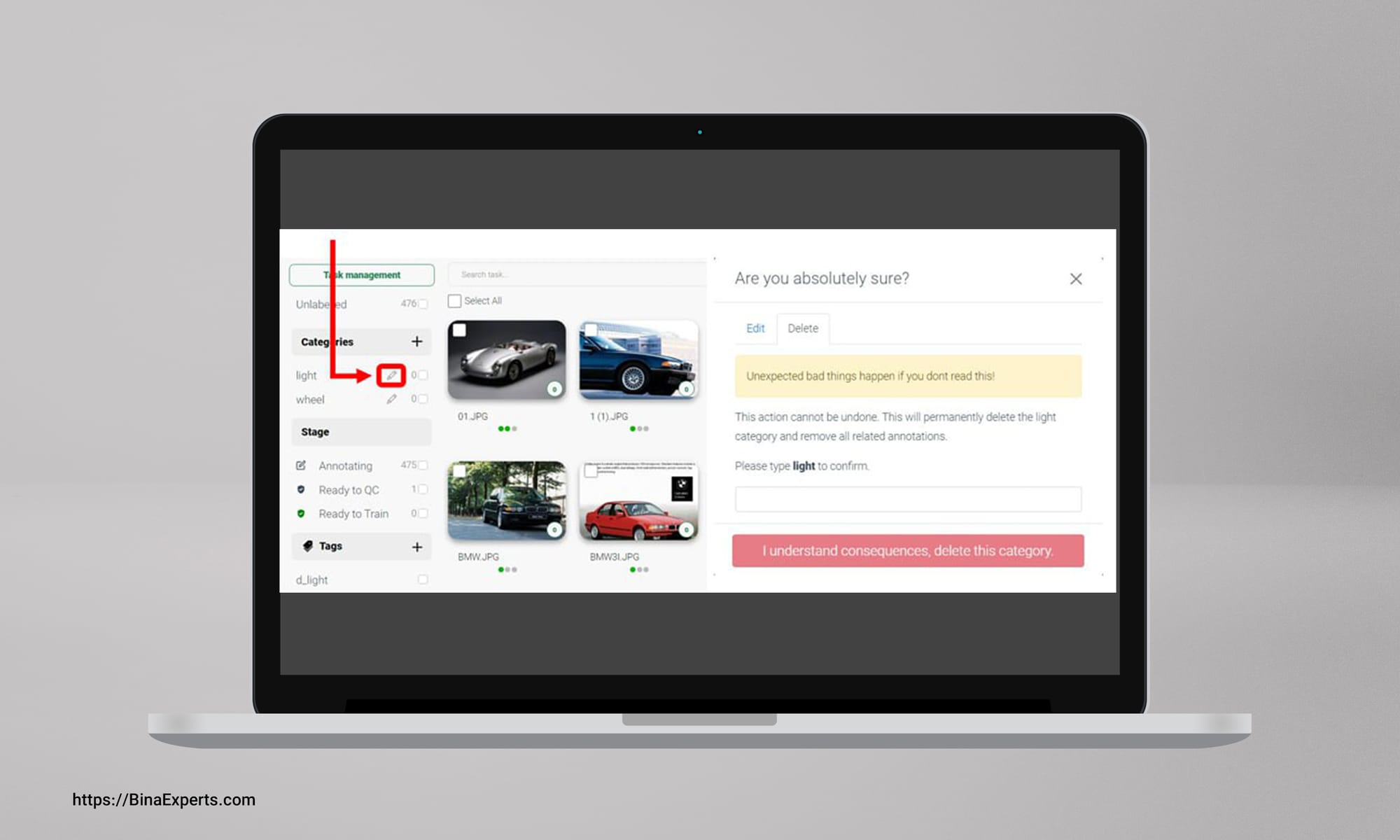
دسته های مدیریتی
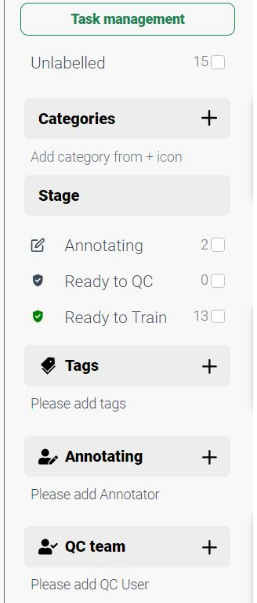
در این بخش به مقدمه ای بر دسته ها در BinaExperts پرداخته شده است.
دسته ها در BinaExperts
هنگامی که کاربر داده های خود را در BinaExperts آپلود می کند، داده هایی که آپلود کرده به یک دسته تبدیل می شود. آنها گروهی از تصاویر هستند، بنابراین می توان به راحتی آنها را از طریق فرآیند دیتاست در BinaExperts ردیابی کرد. این فرآیند در بخش Annotate آموزش داده شده است.
دسته های مدیریتی
· پس از بارگذاری تصاویر در ستون Unassigned قرار می گیرند.
· می توان دسته را به شخصی اختصاص داد تا حاشیه نویسی کند و آن را به ستون حاشیه نویسی ارسال کند.
- می توان یک قسمت را اختصاص داد، در این صورت مازاد به یک دسته جدید در Unassigned قرار می گیرد.
· هنگامی که آنها حاشیه نویسی شدند، به بررسی (برای کاربرانی که دسترسی حالت بازبینی دارند) یا به ستون مجموعه داده ارسال می شوند.
· اگر دسته ها در ستون بررسی قرار دارند، برخی یا همه، تأیید یا رد می شوند. دسته های تأیید شده به ستون Dataset می روند. دسته های رد شده به ستون Annotating برگردانده می شوند.
حذف یک دسته
|
باید به خاطر داشت که حذف ها
دائمی و غیر قابل برگشت هستند. پس لطفا قبل از حذف پروژه از حذف آن مطمئن شوید. |
میتوان با علامتگذاری تصویر در کنار نام دسته و کلیک کردن روی «حذف دسته»، دستهها را حذف کرد.
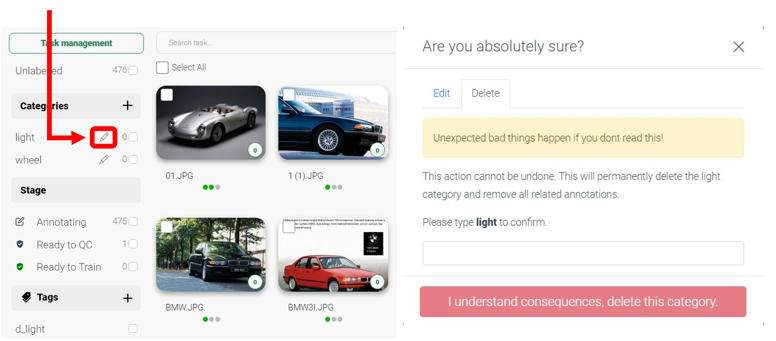
حذف یک دسته بسته به جایی که در فرآیند حاشیه نویسی باشد دو رفتار دارد:
· ستون تخصیص نیافته: زمانی که تصاویر در ستون تعیین نشده قرار دارند، دسته و تصاویر درون آن دسته برای همیشه از پروژه حذف خواهند شد.
· ستونهای Annotating، QC و Dataset: هنگامی که تصاویر در این ستونها قرار دارند، دسته به ستون Unassigned بازگردانده میشوند و تصاویر با حاشیهنویسیهایشان حذف میشوند.
بنابراین، اگر میخواهید دستهای را که در این ستونها قرار دارند به طور کامل حذف کنید، باید دو بار روی دکمه «حذف دسته» کلیک کنید: یک بار در ستونهای Annotating، QC یا Dataset و دوباره در ستون Unassigned.
اگر نیاز به برچسب زدن مجدد دسته ای باشد، این فرآیند را باید دنبال کرد.
ایجاد نسخه از مجموعه داده
می توان یک نسخه از مجموعه داده برای استفاده در آموزش یک مدل ایجاد کرد.
یک نسخه یک عکس لحظه به لحظه از مجموعه داده کاربر است. بینا اکسپرتز این نسخهها را نگه میدارد زیرا با پیگیری دقیق تصاویر، مراحل پیشپردازش و تقویت در هر تکرار مدل کاربر، توانایی بازتولید نتایج را حفظ میکند. این به کاربر امکان میدهد مدلها و چارچوبهای مختلف را بهطور علمی آزمایش کند و در عین حال مطمئن باشد که نتایج به تغییرات مدل نسبت داده میشوند و به دلیل اشکال/تغییر در مسیر تولید داده نیستند.
|
هنگامی که یک نسخه ایجاد
می شود، در زمان ثابت می شود، به این معنی که تغییرات در پروژه اعم از افزودن/حذف
تصاویر، حاشیه نویسی یا سایر داده ها باشد، بر نسخه هایی که قبلا ایجاد شده اند تأثیر
نمی گذارد. |
نحوه ایجاد نسخه مجموعه داده
برای ایجاد یک نسخه مجموعه داده، باید روی "نسخه ها" در نوار کناری مرتبط با پروژه BinaExperts انتخاب و سپس روی «ساخت نسخه جدید» کلیک کرد.
در این صفحه، کاربر میتواند مجموعه داده را به آموزش/تست/اعتبار تقسیم کرده و مراحل پیشپردازش و آگمنتیشنها را برای نسخه مجموعه داده جدید خود مشخص کند.
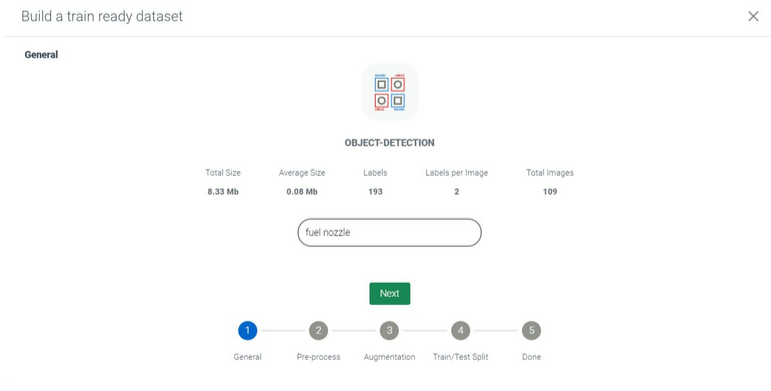
پس از مشخص کردن مراحل پیشپردازش و آگمنتیشن های اعمال شده روی دادهها، کاربر می تواند روی «نسخه آماده آموزش» کلیک کند. این یک نسخه مجموعه داده جدید ایجاد می کند. سپس می توان از این نسخه مجموعه داده برای آموزش یک مدل در BinaExperts استفاده کرد. همچنین می توان مجموعه داده کاربر را برای استفاده در آموزش یک مدل به صورت دستی وارد کرد.
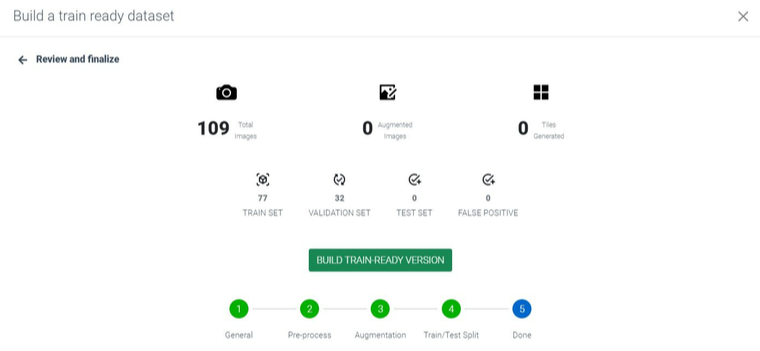
تنظیم مجدد تقسیمهای آموزش/ اعتبارسنجی/آزمایش
در طول فرآیند ایجاد نسخه، کاربر همچنین می تواند تقسیم متعادل آموزش، اعتبارسنجی و مجموعه تست خود را دوباره تنظیم کند.
برای انجام این کار، در بخش "" Step 4: Train/Test Split روی تنظیم مجدد کلیک می کند.